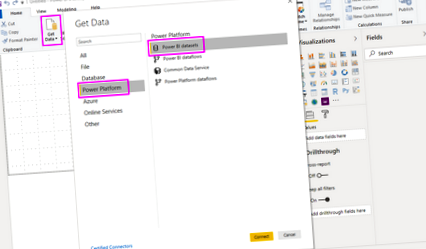Підключіться до наборів даних у службі Power BI за допомогою Power BI Desktop
Ви можете встановити активне підключення до спільного набору даних у службі Power BI та створити багато різних звітів з одного набору даних. Ви можете створити свою ідеальну модель даних у Power BI Desktop і опублікувати її в службі Power BI. Тоді ви та інші можете створювати кілька різних звітів у окремих файлах .pbix із цієї загальної моделі даних та зберігати їх у різних робочих просторах. Ця функція називається живим підключенням служби Power BI.
Ця функція має всілякі переваги, включаючи найкращі практики, які ми обговорюємо під час цієї статті. Рекомендуємо переглянути ознайомлення та обмеження цієї функції.
Використання живого підключення служби Power BI для управління життєвим циклом звітів
Однією з проблем популярності Power BI є поширення звітів, інформаційних панелей та їх базових моделей даних. Створити переконливі звіти в Power BI Desktop легко, потім опублікувати ці звіти в службі Power BI і створити чудові інформаційні панелі з цих наборів даних. Оскільки так багато людей роблять це, часто використовуючи однакові або майже однакові набори даних, знати, який звіт базується на якому наборі даних і наскільки свіжим може бути кожен набір даних, стає проблемою. Живе підключення служби Power BI вирішує цю проблему та полегшує та узгоджує створення, спільний доступ та розширення звітів і інформаційних панелей із загальними наборами даних.
Створіть набір даних, який може використовувати кожен, а потім поділіться ним
Скажімо, Анна - бізнес-аналітик, яка працює у вашій команді. Анна вміє створювати хороші моделі даних, які часто називають наборами даних. Анна може створити набір даних і звітувати, а потім ділитися цим звітом у службі Power BI.
Усім подобається звіт та набір даних Ани. Ось звідки б почалася біда. Кожен із команди Анни спробував створити власну версію цього набору даних, а потім поділився з командою власними звітами. Раптом у робочій області вашої команди в службі Power BI з’явиться безліч звітів з різних наборів даних. Який був останнім? Набори даних були однаковими або майже майже? Які були відмінності? Завдяки функції підключення до мережі Power BI, все, що може змінитися на краще. У наступному розділі ми бачимо, як інші можуть використовувати опублікований набір даних Анни для власних звітів, у власних робочих просторах, і дозволити кожному використовувати той самий надійний, перевірений, опублікований набір даних для створення своїх унікальних звітів.
Підключіться до набору даних служби Power BI за допомогою активного з’єднання
Анна створює звіт і створює набір даних, на основі якого вона створена. Потім Анна публікує його в службі Power BI. Звіт відображається у робочій області команди в службі Power BI. Якщо Анна збереже це у новій робочій області досвіду. Анна може встановити дозвіл на збірку, щоб зробити його доступним для перегляду та використання у кожному робочому просторі та поза ним.
Щоб дізнатись більше про робочі області нового досвіду, див. Робочі області.
Інші учасники робочої області Анни та поза нею тепер можуть встановити реальне з’єднання зі спільною моделлю даних Анни, використовуючи функцію живого підключення служби Power BI. Вони можуть створювати свої власні унікальні звіти з оригінального набору даних у своїх власних робочих просторах.
На наступному зображенні ви бачите, як Анна створює один звіт Power BI Desktop і публікує його, що включає модель даних, до служби Power BI. Тоді інші можуть підключитися до моделі даних Анни за допомогою підключення служби Power BI в реальному часі та створити власні унікальні звіти у власних робочих просторах на основі набору даних Анни.
Якщо ви зберігаєте свій набір даних у класичній спільній робочій області, лише члени цієї робочої області створюють звіти для вашого набору даних. Для встановлення активного підключення служби Power BI набір даних, до якого ви підключаєтесь, повинен знаходитись у спільній робочій області, членом якої ви є.
Крок за кроком для використання живого підключення служби Power BI
Тепер, коли ми знаємо, наскільки корисним є підключення служби Power BI в реальному часі, і як ви можете використовувати його як найкращий підхід для складання звітів про управління життєвим циклом, давайте пройдемо кроки, які ведуть від чудового звіту та набору даних Ани до спільного набору даних, який вона Команди Power BI можуть використовувати.
Опублікуйте звіт Power BI та набір даних
Перший крок у керуванні життєвим циклом звіту за допомогою підключення служби Power BI - це наявність звіту та набору даних, які хочуть використовувати товариші по команді. Тож Анна повинна спочатку опублікувати звіт із Power BI Desktop. Виберіть Опублікувати від Додому стрічка в Power BI Desktop.
Якщо Анна не ввійшла в обліковий запис служби Power BI, Power BI запропонує Анні зробити це.
Звідти Анна може вибрати пункт робочого простору, для якого буде опубліковано звіт та набір даних. Пам’ятайте, якщо Анна зберігає його в новій робочій області, тоді кожен, хто має дозвіл на збірку, може мати доступ до цього набору даних. Дозвіл на збір встановлюється в службі Power BI після публікації. Якщо робота зберігається в класичній робочій області, лише члени, які мають доступ до робочої області, де публікується звіт, можуть отримати доступ до його набору даних за допомогою підключення служби Power BI.
Починається процес публікації, і Power BI Desktop показує прогрес.
Після завершення Power BI Desktop показує вам успіх і пропонує кілька посилань для переходу до самого звіту в службі Power BI, а також посилання для швидкого отримання інформації про звіт.
Тепер, коли ваш звіт із набором даних знаходиться у службі Power BI, ви також можете рекламувати його. Акція означає, що ви підтверджуєте її якість та надійність. Ви навіть можете попросити, щоб він був сертифікований центральним органом вашого орендаря Power BI. З будь-яким із цих схвалень ваш набір даних завжди відображається вгорі списку, коли люди шукають набори даних. Для отримання додаткової інформації див. Підтвердження вмісту.
Останнім кроком є встановлення дозволу на збірку для набору даних, на якому базується звіт. Дозвіл на збір визначає, хто може бачити та використовувати ваш набір даних. Ви можете встановити його в самій робочій області або під час спільного використання програми з робочої області. Для отримання додаткової інформації див. Дозвіл на створення спільних наборів даних.
Далі давайте подивимося, як інші товариші по команді, які мають доступ до робочої області, де були опубліковані звіт та набір даних, можуть підключитися до набору даних та створити власні звіти.
Встановіть підключення служби Power BI до опублікованого набору даних
Щоб встановити підключення до опублікованого звіту та створити власний звіт на основі опублікованого набору даних, виберіть Отримати дані від Додому стрічки в Power BI Desktop, виберіть Силова платформа на лівій панелі, а потім виберіть Набори даних Power BI.
Якщо ви не ввійшли в систему, Power BI пропонує вам увійти. Після входу в систему Power BI показує, в яких робочих просторах ви є членом. Ви можете вибрати, яка робоча область містить набір даних, до якого потрібно встановити активне підключення служби Power BI.
Набори даних у списку - це всі спільні набори даних, на які ви маєте дозвіл на збірку, у будь-якій робочій області. Ви можете шукати певний набір даних і бачити його ім’я, власника, робочу область, де він перебуває, та коли його було оновлено востаннє. Ви також бачите ПІДТРИМКА для наборів даних, сертифікованих або рекламованих, у верхній частині списку.
Коли ви виберете Створити, ви встановлюєте активне підключення до вибраного набору даних. Power BI Desktop завантажує поля та їх значення, які ви бачите, у Power BI Desktop у режимі реального часу.
Тепер ви та інші можете створювати та ділитися власними звітами з одного набору даних. Цей підхід є чудовим способом, щоб одна обізнана людина створила добре сформований набір даних, наприклад, те, що робить Анна. Багато товаришів по команді можуть використовувати цей спільний набір даних для створення власних звітів.
Обмеження та міркування
При використанні підключення служби Power BI в реальному часі слід пам’ятати про декілька обмежень та міркувань.
Наступні кроки
Для отримання додаткової інформації про DirectQuery та інші функції підключення даних Power BI перегляньте такі ресурси:
Ось кілька додаткових посилань для отримання додаткової інформації про Power BI:
- Створення та використання середовищ Power Apps - Power Virtual Agents Microsoft Docs
- Створення та застосування планів живлення - Configuration Manager Microsoft Docs
- Чи можу я підключити два джерела живлення GND до електромеханіки?
- Енергетичне харчування для великої рогатої худоби Довідкова служба OSU
- Сирне кокосове борошно Фаршировані помідори Кето, веганські голодні